티스토리 블로그로 애드센스를 신청한 지 2주 만인 어제저녁에 애드센스 승인이 났습니다. 아직 다음 최적화가 되지 않았기 때문에, 수익은 기대하지 않지만 ads.txt 파일 문제를 해결해 주어야 합니다.

아직 애드센스 신청을 하지 않으신 분들 께서는 아래의 글을 참조해 주세요.
티스토리 블로그 구글 애드센스 신청 방법
애드센스로 돈 벌기에 대해 아시나요? 티스토리에 구글 애드센스를 승인받은 후, 블로그에 글을 쓰면 구글에서 내 블로그에 광고를 게재 하고 매달 한 번씩 수익금을 지불합니다. 티스토리 블로
captin.co.kr
티스토리 ads.txt 파일 문제 해결 방법
티스토리 블로그로 애드센스를 처음 승인 받은 후에 애드센스 페이지로 들어가면 아래와 같이 빨간색 ads.txt 경고창이 있는 것을 보실 수 있습니다.

아직 최적화도 되지 않았고 하루에 10명 남짓 들어오는데, 벌써 첫 수익이 나왔습니다. 비록 cpc는 실망스럽긴 하지만, 천리길도 한걸음부터 입니다.
이제, 티스토리 블로그에서 ads.txt 문제를 해결하는 방법에 대해 정리해 보도록 하겠습니다.
애드센스 페이지에서, 아래와 같이 지금 해결하기를 선택 합니다.

지금 해결하기를 누르면, 아래와 같은 화면이 나오게 됩니다. 이전에는 그냥 바로 ads.txt 파일을 다운로드가 가능했는데, 이제는 좀 더 복잡해졌으니 아래의 내용대로 따라 해 보세요.

위의 화면에서 captain.co.kr 사이트를 선택하면, 아래와 같이 한 줄의 txt 파일이 나옵니다. 복사하기를 눌러 줍니다.

이제, 바탕화면에 ads.txt 텍스트 파일을 만들어서, 위에서 복사한 한 줄짜리 텍스트를 입력한 후에 저장을 하시면 됩니다.
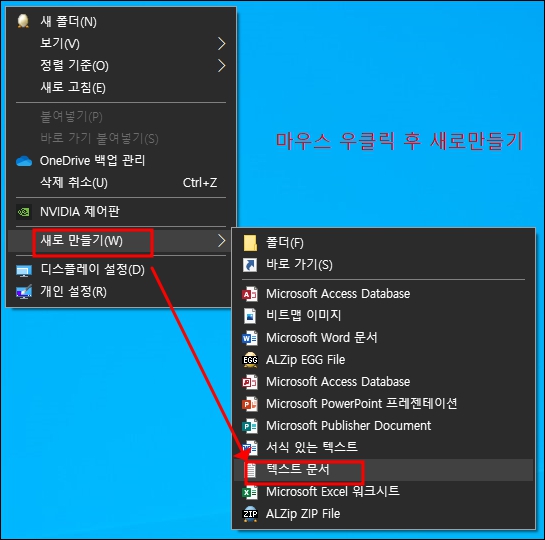
바탕화면에 ads.txt 파일이 만들어졌으면, 이를 더불클릭 후에, 아까 복사한 텍스트를 붙여 넣기 한 후에 저장을 해줍니다.

이렇게 복사했던 내용을 삽입해 준 후 저장을 하면, ads.txt 파일 준비가 완료됩니다.

이제 티스토리 관리창으로 와서, 스킨편집을 눌러 줍니다. 아직 최적화가 되지 않았는데, 감사하게도 오늘 벌써 22명이 방문을 해 주셨네요.

스킨편집 선택 후 아래의 화면이 나오면, html 편집을 눌러 주세요.

아래의 화면이 나오면, 파일업로드를 누르신 후에, 화면 아래의 +추가 버튼을 눌러 줍니다.
+추가 버튼을 누르면 탐색기가 나오는데, 이때 아까 만들어 둔 ads.txt 파일을 선택합니다.

위에서 +추가 버튼을 누르면, 아무 일도 안 일어나는 것 같지만, 아래와 같이 잘 보면, ads.txt 파일이 업로드된 걸 보실 수 있습니다.

이제, 화면 오른쪽 위에 있는 적용 버튼을 눌러 줍니다.

위와 같이 조금 복잡하지만, ads.txt 파일 문제를 해결하였습니다.
이렇게 해주어도 경고 문구는 바로 없어지지 않습니다. 위와 같이 작업을 한 후 다음날 정도에 해당 경고 문구가 사라지게 되니, 바로 경고 문구가 없어지지 않는다고 몇 번 업로딩을 하실 필요는 없습니다.
추천글
티스토리 블로그 도메인 연결하는 방법
티스토리 블로그 도메인 연결하는 방법에 대해 정리해 보도록 하겠습니다. 도메인이란 인터넷 주소의 일종으로, co.kr 이나 .com 등 많은 종류의 도메인이 있습니다. 티스토리 블로그 도메인 연결
captin.co.kr
티스토리 블로그 초기 세팅 방법 추천
많은 분들께서 다양한 이유로 무료 플랫폼인 티스토리 블로그를 이용하고 있습니다. 오늘은 애드센스를 위한 티스토리 블로그 초기 세팅 방법에 대해 정리해 볼까 합니다. 티스토리 블로그 초
captin.co.kr
티스토리 북클럽 스킨 사이드바 왼쪽으로 옮기는 방법
거의 대부분의 사이트나 블로그는 사이드바가 오른쪽에 위치하고 있습니다. 오늘은 북클럽 스킨을 사용 중인 티스토리 블로그 사이드바를 왼쪽으로 옮기는 방법에 대해 알아보도록 하겠습니다
captin.co.kr
티스토리 블로그 구글 애드센스 승인 과정 정리
개인적으로 이 캡틴 블로그는, 누구나 애드센스를 처음 시작하는 분들에게 조금이라도 도움을 주기 위해, 애드센스 신청부터 승인까지의 과정을 소개하는 블로그입니다. 블로그로 수익을 창출
captin.co.kr
이상으로 티스토리 블로그로 애드센스 승인 후에 나타나는 ads.txt 파일 문제 해결 방법에 대해 정리해 보았습니다.
'IT 컴퓨터' 카테고리의 다른 글
| 티스토리 블로그 스킨과 관계없이 글 목록 정렬해서 보기 (0) | 2023.02.09 |
|---|---|
| 구글 애드센스로 수익을 얻는 방법 (블로그) (0) | 2023.02.08 |
| 티스토리 블로그 용어 설명 및 주의사항 (0) | 2023.02.06 |
| 티스토리 블로그 구글 애드센스 승인 과정 정리 (0) | 2023.02.05 |
| 다음을 시작페이지로 설정하기 (크롬) (0) | 2023.02.04 |




댓글